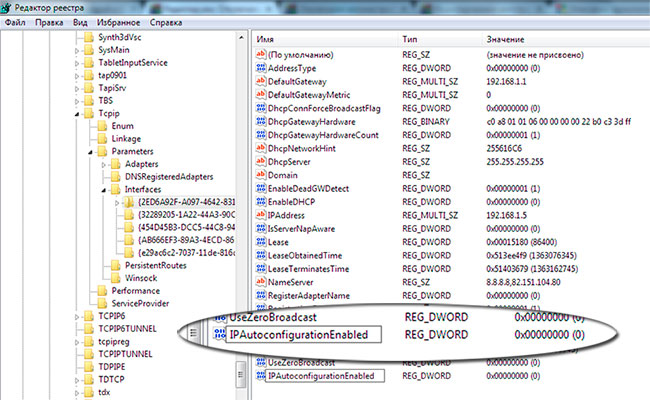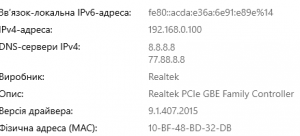Содержание
- Отключаем автонастройку IPv4-адреса в Windows
- топ хакеры, хелп. автонастройка IPv4 (винда 10)
- Использование автоматической адресации TCP/IP без DHCP-сервера
- Дополнительные сведения
- Примеры того, где можно использовать APIPA
- Пример 1. нет предыдущего IP-адреса и DHCP-сервера
- Пример 2. предыдущий IP-адрес без DHCP-сервера
- Пример 3. срок действия аренды истекает и DHCP-сервер отсутствует
- Как исправить автонастройку IPv4 в Windows 10?
- Как отключить автонастройку IPv4 в Windows 10?
- Как исправить автоконфигурацию IPv4-адреса?
- Как изменить автоконфигурацию IPv4?
- Как мне избавиться от IP-адреса 169.254?
- Почему я получаю IP-адрес 169.254?
- Как мне установить предпочтительный IP-адрес?
- Как остановить изменение IPv4?
- Как изменить настройки TCP IP?
- Как изменить повторяющийся IP-адрес на предпочтительный?
- Как очистить IPv4-адрес автоконфигурации?
- Как отключить автоматическую настройку весенней загрузки?
- Как отключить DHCP?
- Что означает 169,254 XX?
- Как исправить конфликт IP-адресов?
- Как мне исправить мой IP-адрес apipa в Windows 10?
- Как отключить автонастройку ip в виндовс без переустановки системы?
Отключаем автонастройку IPv4-адреса в Windows
Иногда пользователи Windows могут сталкиваться с таким явлением как автонастройка IPv4-адреса. В результате происходит автоматическая подмена прописанного в настройках IP адреса. Обнаружить это можно набрав в коносли команду ipconfig /all и получив в ответ следующее сообщение:
Подмена происходит из-за технологии APIPA (Automatic Private IP Addressing). Используется она операционной системой Windows чтобы присвоить компьютеру IP адрес (вида 169.254.x.x) если он не может достучаться до DHCP сервера, указанного в настройках сетевого адаптера.
Чтобы отключить автонастройку IPv4 добавьте параметр DWORD «IPAutoconfigurationEnabled» со значением «0x0» в раздел реестра:
Adapter GUID — это идентификатор сетевой карты. В этом разделе системного реестра хранятся её настройки.
Если параметра «IPAutoconfigurationEnabled» нет, то автонастройка IPv4 осуществляется по умолчанию.
Если при отключении автонастройки сетевая карта перестает выдавать IP-адрес, то перейдите снова в указанный ключ реестра, найдите там параметр «IPAddress» и пропишите ему в качестве значения нужный IP.
Ещё автонастройка может срабатывать если в локальной сети уже есть компьютер с IP адресом, который назначен сетевому адаптеру. В случае подобного дублирования просто смените адрес.
Была такая же проблема в стабильной сети без DHCP-сервера
(конфигурация оборудования и программ менялась крайне редко,
ибо это запрещалось делать без подробного доклада в вышестоящую
организацию, а мне было лень тучу бумаг писать оправдательных)
На одном из компом при такой супер-стабильной конфигурации ЛВС
«ни с того ни с сего» включился APIPA. Установка указанного
параметра реестра (Windows 7 Ultimate) ничего не изменила,
установка DHCP-сервера, тоже не помогла. Сетевка упорно не
хотела работать с DHCP, хотя WireShark показывал нормальный
обмен запросами-ответами. В итоге ОС присваивала ей IP4 через
APIPA. Указание фиксированного адреса через графический интерфейс
то же игнорировалась. Загрузка с Live-USB не помогла, все равно
работала APIPA. Поставил другую сетевую карту. Решено
Дело было пару лет назад, теперь, похоже, столкнулся с той же
проблемой на новой работе
Источник
топ хакеры, хелп. автонастройка IPv4 (винда 10)
23 May 2016 в 07:02
23 May 2016 в 07:02 #1
23 May 2016 в 07:12 #2
Вряд ли кто-то тут знает как, гугли.
Я отключал что-то подобное на 7, но там просто через реестр.
23 May 2016 в 07:25 #3
может все-таки в настройки роутера надо лезть тогда. Я то сам хз, не хакер, просто у меня в 7 часов вечера обрубало на 1 минуту соединение с нетом, но вай-фай работал. Залез через браузер в настройки моего тп-длинк роутера, адрес в браузере там http://192.168.0.1, и в поля логин и пасс admin ввел. Выбрал настройку чтоб без перерыва работал и все :
Connection Mode: Connect on Demand
Max Idle Time: 0 minutes (0 means remain active at all times.).
может тоже надо залезть в настройки роутера через браузер
23 May 2016 в 07:29 #4
Вряд ли кто-то тут знает как, гугли.
Я отключал что-то подобное на 7, но там просто через реестр.
не помогло к сожалению
23 May 2016 в 07:30 #5
в том-то и проблема, в веб-интерфейс роутера не могу зайти,ибо конфликт айпи и т.д. он прописывает нестандартный 192 168 а 169 254
23 May 2016 в 07:32 #6
Кабелем подключись к роутеру и настраивай что угодно, либо позвони провайдеру.
23 May 2016 в 07:41 #7
не очень понял. подсоединил я двусторонний кабель к роутеру и ноуту, 0 реакции. все так же, в веб-интерфейс не могу зайти(
23 May 2016 в 07:47 #8
Я случайно, удалил не то сообщение, соре.
Значит у тебя пробелемы с Роутером, меняй его.
Если он не подключается к двум компам, то это проблема либо у провайдера, либо у самого роутера.
23 May 2016 в 07:55 #9
Я случайно, удалил не то сообщение, соре.
Значит у тебя пробелемы с Роутером, меняй его.
Если он не подключается к двум компам, то это проблема либо у провайдера, либо у самого роутера.
не может так быть, я тут погуглил, проблема с технлогией APIPA, комп не может получить dhcp. Все-таки жду, что мне тут помогут, ибо тут много знающих людей, но за помощь спасибо
23 May 2016 в 07:57 #10
23 May 2016 в 08:07 #11
23 May 2016 в 08:13 #12
You can disable automatic private IP addressing by using either of the following methods.
You can configure the TCP/IP information manually, which disables DHCP altogether. You can disable automatic private IP addressing (but not DHCP) by editing the registry. You can do so by adding the «IPAutoconfigurationEnabled» DWORD registry entry with a value of 0x0 to the following registry key for Windows Millennium Edition, Windows98, or Windows 98 Second Edition:
HKEY_LOCAL_MACHINESystemCurrentControlSetServicesVxDDHCP
For Windows 2000, Windows XP, and Windows Server 2003, APIPA can be disabled by adding the «IPAutoconfigurationEnabled» DWORD registry entry with a value of 0x0 to the following registry key:
HKEY_LOCAL_MACHINESystemCurrentControlSetServicesTcpipParametersInterfaces
Note The Adapter GUID subkey is a globally unique identifier (GUID) for the computer’s LAN adapter.
Specifying a value of 1 for IPAutoconfigurationEnabled DWORD entry will enable APIPA, which is the default state when this value is omitted from the registry.
.
Никогда не понимал как можно не уметь гуглить?
Сидеть на XP в 2к16.
23 May 2016 в 08:18 #13
You can disable automatic private IP addressing by using either of the following methods.
You can configure the TCP/IP information manually, which disables DHCP altogether. You can disable automatic private IP addressing (but not DHCP) by editing the registry. You can do so by adding the «IPAutoconfigurationEnabled» DWORD registry entry with a value of 0x0 to the following registry key for Windows Millennium Edition, Windows98, or Windows 98 Second Edition:
HKEY_LOCAL_MACHINESystemCurrentControlSetServicesVxDDHCP
For Windows 2000, Windows XP, and Windows Server 2003, APIPA can be disabled by adding the «IPAutoconfigurationEnabled» DWORD registry entry with a value of 0x0 to the following registry key:
HKEY_LOCAL_MACHINESystemCurrentControlSetServicesTcpipParametersInterfaces
Note The Adapter GUID subkey is a globally unique identifier (GUID) for the computer’s LAN adapter.
Specifying a value of 1 for IPAutoconfigurationEnabled DWORD entry will enable APIPA, which is the default state when this value is omitted from the registry.
.
Никогда не понимал как можно не уметь гуглить?
Сидеть на XP в 2к16.
делал так ещё вчера, не помогло. Во-первых, не понятно где этот уникальный идентификатор сетевой карты (точнее я его нашел, но в этой консоли его нету,хотя путь прописал правильный) во-вторых, создал этот Ипаэнейбл дворд во всех этих строчках, все равно 0
23 May 2016 в 08:21 #14
23 May 2016 в 08:35 #15
23 May 2016 в 08:42 #16
ДНС адреса я тебе гугловские дал, можешь потом другие себе поставить(но зачем, лол)
23 May 2016 в 10:59 #17
ДНС адреса я тебе гугловские дал, можешь потом другие себе поставить(но зачем, лол)
в айпи адресс прописал твои числа, в основной шлюз айпи веб-интерфейса моего. В днс-серваках были числа для яндекса, но встал твои (действительно, разницы нету). Но все равно не работает((( PS айпи моего веб-интерфейса 192.168.10.1
23 May 2016 в 11:04 #18
сделай получать все адреса автоматически и результат ipconfig /all сюда
23 May 2016 в 11:09 #19
заходи в настройки роутера а потом меняй IP в вкладке dchp!
23 May 2016 в 11:09 #20
Microsoft Windows [Version 10.0.10586]
(c) Корпорация Майкрософт (Microsoft Corporation), 2015. Все права защищены.
Настройка протокола IP для Windows
Адаптер беспроводной локальной сети Подключение по локальной сети* 3:
Адаптер Ethernet Подключение по локальной сети:
Адаптер PPP Высокоскоростное подключение 2:
Адаптер беспроводной локальной сети Беспроводное сетевое соединение:
Источник
Использование автоматической адресации TCP/IP без DHCP-сервера
В этой статье описывается, как использовать автоматическую адресацию протокола управления передачей или протокола Интернета (TCP/IP) без наличия в сети сервера DHCP. Версии операционной системы, перечисленные в разделе «применимо к» этой статьи, имеют функцию автоматического назначения частных IP-адресов (APIPA). с помощью этой функции компьютер Windows может назначить себе IP-адрес в случае, если DHCP-сервер недоступен или не существует в сети. Эта функция делает настройку и поддержку небольшой локальной сети (LAN), использующей протокол TCP/IP, менее сложной.
Дополнительные сведения
Внимательно выполните действия, описанные в этом разделе. Неправильное изменение реестра может привести к серьезным проблемам. Перед внесением изменений создайте резервную копию реестра для его восстановления в случае возникновения проблем.
компьютер на базе Windows, настроенный на использование DHCP, может автоматически назначать себе IP-адрес, если DHCP-сервер недоступен. Например, это может произойти в сети без DHCP-сервера или в сети, если DHCP-сервер временно отключен для обслуживания.
Служба Assigned Numbers Authority (IANA) заблокировала 169.254.0.0-169.254.255.255 для автоматического назначения частных IP-адресов. В результате APIPA предоставляет адрес, который гарантирует не конфликт с направляемыми адресами.
После того, как сетевому адаптеру был назначен IP-адрес, компьютер может использовать протокол TCP/IP для взаимодействия с любым другим компьютером, подключенным к той же локальной сети, который также настроен для APIPA или IP-адрес вручную задан как 169.254. x. y (где x. y — уникальный идентификатор клиента) с маской подсети 255.255.0.0. Обратите внимание, что компьютер не может взаимодействовать с компьютерами в других подсетях или с компьютерами, которые не используют автоматическую частных IP-адресов. Автоматическая Частная IP-адресация включена по умолчанию.
Вы можете отключить его в любом из следующих случаев.
В сети используются маршрутизаторы.
Сеть подключена к Интернету без NAT или прокси-сервера.
Если сообщения, связанные с DHCP, отключены, сообщения DHCP предоставляют уведомления при переходе между DHCP-адресацией и автоматической частной IP-адресацией. Если сообщения DHCP случайно отключены, можно включить их снова, изменив значение Попупфлаг в следующем разделе реестра с 00 на 01: HKEY_LOCAL_MACHINESystemCurrentControlSetServicesVxDDHCP
Обратите внимание, что для вступления изменений в силу необходимо перезагрузить компьютер. можно также определить, использует ли компьютер APIPA с помощью средства Winipcfg в Windows Millennium edition, Windows 98 или Windows 98 Second Edition:
Нажмите кнопку Пуск, выберите команду выполнить, введите Winipcfg (без кавычек) и нажмите кнопку ОК. Щелкните Дополнительные сведения. Если поле адрес автоматической настройки IP-адресов содержит IP-адрес в диапазоне 169.254. x. x, автоматическое назначение частных IP-адресов включено. Если поле IP-адрес существует, автоматическая Частная IP-адресация в настоящее время не включена. для Windows 2000, Windows XP или Windows Server 2003 можно определить, использует ли компьютер APIPA, выполнив команду IPconfig в командной строке:
Нажмите кнопку Пуск, выберите команду выполнить, введите «cmd» (без кавычек), а затем нажмите кнопку ОК, чтобы открыть окно командной строки MS-DOS. Введите команду ipconfig/all (без кавычек), а затем нажмите клавишу ВВОД. Если в строке «Автонастройка включена» указано «Да», а «IP-адрес автонастройки» — 169.254. x. y (где x. y — уникальный идентификатор клиента), компьютер использует APIPA. Если в строке «Автонастройка включена» указано «нет», компьютер в настоящее время не использует APIPA. Вы можете отключить автоматическое назначение частных IP-адресов, используя любой из следующих методов.
Сведения о TCP/IP можно настроить вручную, что полностью отключает DHCP. Вы можете отключить автоматическое назначение частных IP-адресов (но не DHCP), отредактировав реестр. это можно сделать, добавив запись реестра DWORD «ипаутоконфигуратионенаблед» со значением 0x0 в следующий раздел реестра для Windows Millennium edition, Windows98 или Windows 98 Second Edition: HKEY_LOCAL_MACHINESystemCurrentControlSetServicesVxDDHCP
для Windows 2000, Windows XP и Windows Server 2003 можно отключить APIPA, добавив запись реестра DWORD «ипаутоконфигуратионенаблед» со значением 0x0 в следующий раздел реестра: HKEY_LOCAL_MACHINESystemCurrentControlSetServicesTcpipParametersInterfaces
Подраздел GUID адаптера является глобальным уникальным идентификатором (GUID) для адаптера локальной сети компьютера.
При указании значения 1 для записи DWORD Ипаутоконфигуратионенаблед будет включено APIPA, что является состоянием по умолчанию, если это значение не указано в реестре.
Примеры того, где можно использовать APIPA
Пример 1. нет предыдущего IP-адреса и DHCP-сервера
при инициализации компьютера на основе Windows (настроенного для DHCP) он выполняет вещание трех или более «discover» сообщений. если DHCP-сервер не отвечает после вещания нескольких сообщений discover, Windows компьютер назначает себе адрес класса B (APIPA). затем Windows компьютер отобразит сообщение об ошибке для пользователя компьютера (ему не назначен IP-адрес с сервера DHCP). после этого Windows компьютер будет отсылать сообщение Discover каждые три минуты при попытке установить связь с DHCP-сервером.
Пример 2. предыдущий IP-адрес без DHCP-сервера
Компьютер проверяет наличие DHCP-сервера и, если он не найден, предпринимается попытка обратиться к шлюзу по умолчанию. если шлюз по умолчанию отвечает, то на Windows компьютере будет сохранен IP-адрес, по которому ранее был арендован. Однако если компьютер не получает ответ от шлюза по умолчанию или не назначен, то он использует функцию автоматического частного IP-адресации, чтобы назначить себе IP-адрес. Пользователю предоставляется сообщение об ошибке, и сообщения обнаружения передаются каждые 3 минуты. Когда DHCP-сервер поступает в строке, создается сообщение о том, что обмен данными с DHCP-сервером был восстановлен.
Пример 3. срок действия аренды истекает и DHCP-сервер отсутствует
компьютер на основе Windows пытается повторно установить аренду IP-адреса. если Windows компьютер не находит сервер DCHP, он назначает себе IP-адрес после создания сообщения об ошибке. Затем компьютер передает четыре сообщения Discover и через каждые 5 минут повторяет всю процедуру до тех пор, пока DHCP-сервер не выйдет из системы. После этого создается сообщение о том, что обмен данными с DHCP-сервером был восстановлен.
Источник
Как исправить автонастройку IPv4 в Windows 10?
Как отключить автонастройку IPv4 в Windows 10?
Как: как отключить автоконфигурацию IP на главном сервере
Как исправить автоконфигурацию IPv4-адреса?
У нас есть несколько шагов, которые помогут решить эту проблему или выявить проблему.
Как изменить автоконфигурацию IPv4?
В качестве альтернативы редактированию реестра вы можете попробовать следующее решение:
Как мне избавиться от IP-адреса 169.254?
Метод 2: исправление обновления конфигурации IP
Почему я получаю IP-адрес 169.254?
Если вы видите 169.254. x.x, это означает, что DHCP-сервер недоступен. ПК не будет работать, потому что нет маршрутизатора к этому ПК или от него. Устраните эту проблему, выяснив, почему ПК не видит DHCP-сервер.
Как мне установить предпочтительный IP-адрес?
Как установить статический IP-адрес в Windows?
Как остановить изменение IPv4?
Откройте панель управления и щелкните Сеть и Интернет> Центр управления сетями и общим доступом> Изменить настройки адаптера. Щелкните правой кнопкой мыши сетевой адаптер и выберите Свойства. В меню «Свойства» выделите «Протокол Интернета версии 4 (TCP / IPv4)» и нажмите «Свойства».
Как изменить настройки TCP IP?
Включение DHCP или изменение других настроек TCP / IP
Как изменить повторяющийся IP-адрес на предпочтительный?
Вот как установить повторяющийся IP-адрес в качестве предпочтительного IP-адреса:
Как очистить IPv4-адрес автоконфигурации?
Как отключить автоматическую настройку весенней загрузки?
Если вы обнаружите, что применяются определенные классы автоматической настройки, которые вам не нужны, вы можете использовать атрибут exclude @EnableAutoConfiguration, чтобы отключить их. Если класс не указан в пути к классам, вы можете использовать атрибут excludeName аннотации и вместо этого указать полное имя.
Как отключить DHCP?
Пожалуйста, выполните следующие действия, чтобы отключить DHCP-сервер:
Что означает 169,254 XX?
169,254. x.x: это так называемый автоматический частный IP-адрес. IP в этом диапазоне означает, что компьютер не видит сеть. Компьютер, использующий DHCP, должен иметь внешний сервер, сообщающий ему, какой IP-адрес использовать. К сожалению, если нет подключения к сети, компьютер не может разговаривать с сервером.
Как исправить конфликт IP-адресов?
Выключите клиентский компьютер DHCP, конфликтующий с сетевым устройством, имеющим статический IP-адрес. На DHCP-сервере исключите статический IP-адрес из диапазона IP-адресов DHCP. Перезагрузите клиентский компьютер DHCP.
Как мне исправить мой IP-адрес apipa в Windows 10?
НОМЕР: «169. x.x.x / APIPA проблемы с IP-адресом »
Источник
Как отключить автонастройку ip в виндовс без переустановки системы?
Для отключения автоматического назначения IP-адреса существует несколько методов.
Можно настроить TCP/IP вручную; при этом будет также отключен DHCP. Можно внести изменения в системный реестр для отключения функции автоматического назначения IP-адреса (но не DHCP). Для этого добавьте параметр реестра DWORD «IPAutoconfigurationEnabled» с значением 0x0 в следующий раздел реестра для Windows Millennium Edition, Windows 98 или второго издания Windows 98:
HKEY_LOCAL_MACHINESystemCurrentControlSetServicesVxDDHCP
Чтобы отключить APIPA в Windows 2000, Windows XP и Windows Server 2003, добавьте параметр реестра DWORD «IPAutoconfigurationEnabled» с значением 0x0 в следующий раздел реестра:
HKEY_LOCAL_MACHINESystemCurrentControlSetServicesTcpipParametersInterfaces
Примечание. Подраздел Adapter GUID является глобальным уникальным идентификатором (GUID) для сетевого адаптера компьютера.
Значение 1 параметра DWORD IPAutoconfigurationEnabled активирует APIPA. Если значение этого параметра в реестре отсутствует, APIPA активируется по умолчанию.
Примеры использования APIPA
Пример 1. IP-адрес до этого не назначался, сервер DHCP отсутствует.
При инициализации компьютер под управлением Windows (использующий DHCP) отправляет как минимум три вещательных сообщения «discover». Если сервер DHCP не отвечает после отправки нескольких сообщений, компьютер под управлением Windows назначает себе адрес класса B (APIPA). Затем компьютер отображает для пользователя сообщение об ошибке (при условии, что ранее ему не был назначен IP-адрес сервером DHCP). Затем компьютер отправляет сообщение Discover каждые три минуты в попытке установить подключение к серверу DHCP.
Пример 2. Есть предыдущий IP-адрес, но отсутствует сервер DHCP.
Компьютер проверяет наличие сервера DHCP и при его отсутствии пытается связаться с шлюзом по умолчанию. Если такой шлюз отвечает, компьютер под управлением Windows продолжает использовать предыдущий IP-адрес. Однако если компьютер не получает отклика от шлюза по умолчанию или если такой шлюз не назначен, для назначения IP-адреса используется функция автоматического назначения IP-адреса. Для пользователя отображается сообщение об ошибке, и сообщения discover отправляются каждые 3 минуты. Когда сервер DHCP переходит в оперативный режим, создается сообщение о том, что подключение с серверу DHCP возобновлено.
Пример 3. Срок действия истек, сервер DHCP отсутствует.
Компьютер под управлением Windows пытается возобновить действие аренды IP-адреса. Если компьютер не находит сервер DCHP, он создает сообщение об ошибке и назначает себе IP-адрес. Затем компьютер отправляет сообщение discover и каждые 5 минут повторяет всю процедуру, пока сервер DHCP не перейдет в оперативный режим. Затем создается сообщение о том, что подключение к серверу DHCP возобновлено.
Источник
Как настроить цифровые каналы на телевизоре
16 мин
30 063
97

Расскажем, как настроить каналы цифрового телевидения на разных устройствах — телевизорах разных марок и приставках Smart TV.
Пишу о разных гаджетах и бытовой технике уже 3 года
63
Содержание
- Цифровое ТВ: главное
- В чем заключается популярность цифрового ТВ
- Настройка цифровых каналов DVB-T2
- Настройка цифровых каналов по маркам телевизоров
- Частоты каналов
Цифровое Т В: главное
Цифровое телевидение, на которое Россия окончательно перешла в 2019 году, с точки зрения пользователя предполагает картинку и звук более высокого качества и хороший прием в труднодоступных населенных пунктах.
Принцип его работы существенно отличается от аналогового телевещания, которое до недавнего времени было распространено в стране. Изображение и звук не используются для модуляции непосредственно радиоволны — они преобразуются в цифровой (дискретный) вид. В результате сокращается число помех, что положительно сказывается на качестве телетрансляции.
На практике принцип работы состоит из следующих этапов:
- Берется исходный сигнал, который должен быть передан пользователю — запись фильма, программы, музыкального клипа и т. д.
- Сигнал преобразуется в дискретную цифровую форму. Вместо непрерывно изменяющегося сигнала выходит набор из коротких импульсов.
- Импульсы, полученные по определенному алгоритму, соединяются с теми, что несут сведения о других передаваемых в этот момент программах по другим каналам. В результате образуются транспортные потоки. Из них собирается мультиплекс — набор каналов, трансляция которых будет осуществляться примерно на одной частоте. Это способствует многократному сокращению диапазона вещания.
- Сформированный мультиплекс передается в эфир в виде электромагнитных волн через сеть вышек-ретрансляторов.
- В приемной антенне пользователя под воздействием волны образуются импульсы тока, которые аналогичны переданным.
- Цифровой тюнер декодирует сигнал в соответствии с определенным алгоритмом. Он выбирает из мультиплекса конкретный канал, который в дальнейшем будет передан на динамики и экран телевизора.

На сегодняшний день в мире используются разные стандарты цифрового ТВ. В России применяется европейский стандарт второго поколения DVB-T2.
В чем заключается популярность цифрового ТВ
Прежде чем узнать, как настроить цифровые каналы на ТВ, ознакомьтесь с преимуществами такого телевидения:
- Минимизируются потери информации. Даже если поток будет перекрыт на время, то потерянные данные все равно дойдут до пользователя. Это обусловлено использованием технологий кодирования/декодирования и прочих решений.
- Закодированный сигнал доходит до клиента в неизменном состоянии. Привязка к амплитуде и другим факторам отсутствует. За счет этого обеспечивается стабильно высокое качество как звука, так и картинки.
- Возможность передачи на одной частоте нескольких каналов. В рамках цифрового телевещания единички и нолики от одного источника могут быть разбавлены пакетами данных от другого.
- Возможность использования дополнительных опций, среди которых есть доступ в интернет, запись телепрограммы, перемотка и некоторые другие.
Настройка цифровых каналов DVB-T2
Настройка цифровых каналов на телевизоре — несложная, но требующая ответственного подхода процедура, от которой будет зависеть качество дальнейшего просмотра ТВ. Для этого нужно войти в меню настроек телевизора и перейти в раздел «Каналы». На выбор будет предложено два способа: ручной или автоматический.
Как вручную настроить цифровые каналы на телевизоре? Чтобы воспользоваться этим способом, необходимо знать номера пакетов (мультиплексы), которые содержат в себе по 10 цифровых каналов. Последовательность действий следующая:
- Выберите в меню «Канал» пункт, предполагающий переход к ручной настройке.
- Нажмите «Настройка цифровых каналов», а затем «Создать».
- Введите номер пакета и нажмите «Поиск».
- ТВ-устройство в автоматическом режиме сохранит найденные каналы и оповестит об этом в появившемся окне.
Таким же способом можно установить и сохранить второй мультиплекс. Если сигнал будет плохим, то стоит воспользоваться повторной настройкой телеканалов — при этом измените показатель частоты в окне поиска. Каждый телевизор имеет свой интерфейс. Поэтому вид меню и названия разделов могут быть другими.
Узнав, как настроить цифровые каналы вручную, ознакомьтесь с автоматическим режимом. Инструкция очень простая:
- Перейдите в настройки своего устройства и зайдите в раздел «Каналы».
- Выберите режим приема сигнала и запустите автонастройку, нажав соответствующую кнопку.
- По завершении поиска доступных цифровых каналов результат отобразится на экране.
На Smart TV с цифровым ресивером
- Зайдите в меню, выберите пункт «Каналы» и нажмите «Автопоиск».
- Укажите источник входного сигнала — это может быть антенна, кабель или спутник. При необходимости можно выбрать несколько источников.
- Укажите поставщика цифрового ТВ или нажмите на «Другие операторы».
- Задайте диапазон частот, который телевизор должен просканировать.
- Выберите подходящие параметры поиска. Например, можно указать «только цифровые», чтобы устройство не настраивало аналоговые телеканалы.
- Подтвердите свои действия и запустите автоматический поиск каналов.

Кроме каналов, телевизор может найти одну или несколько радиостанций.
Настройка каналов на приставке
- Ресивер обычно предлагает перейти к настройке сразу при первом запуске.
- Если запуск не первый, нужный раздел можно найти в пункте «Поиск» или «Установки».
- Необходимо выбрать ручную или автоматическую настройку.
- Обязательно задайте язык и страну.
- Если автоматический режим окажется безрезультатным, то стоит воспользоваться ручной конфигурацией. Для этого нужно посмотреть номера телеканалов и частоты мультиплексов.

Приставки Smart TV на любой вкус и кошелек
Смотреть
Настройка цифровых каналов по маркам телевизоров
LG
Настройка цифровых каналов на телевизоре от LG не предполагает каких-либо сложных действий. Для начала вам понадобится пульт дистанционного управления и сигнальный кабель от тюнера, подключенного к антенне. Структура и интерфейс могут отличаться по внешнему виду в зависимости от модели телевизора. Но алгоритм действий от этого не меняется. Он состоит из следующих шагов:
- Нажмите на пульте ДУ кнопку Menu и в окне на экране выберите раздел «Опции».
- Перейдите во вкладку «Страна» и выберите свою страну.
- Нажмите на пункт «Настройка» и в раскрывшемся списке выберите функцию «Автопоиск».
- В появившемся окне необходимо выбрать источник подключения — укажите «Кабель» и нажмите «ОК».
- После выбора источника сигнала откроется новое окно, где необходимо выбрать «Полный спектр» и подтвердить свое действие.
- Полная установка цифровых каналов займет несколько минут.
Samsung
Автоматическая или ручная настройка цифровых каналов на телевизоре Samsung зависит от серии ТВ. Инструкция для серий N, M, Q, LS выглядит следующим образом:
- В зависимости от пульта нажмите кнопку Sourse или Home, после чего выберите «Источник» — «ТВ».
- Перейдите в меню телевизора, нажав на Menu или Home.
- Выберите «Настройки» на экране.
- Перейдите в пункт «Трансляция» и нажмите на «Автонастройка».
- Нажмите на «Пуск», после чего выберите «Антенна» (если используется комнатная или общедомовая антенна) или «Кабель» (если подключено кабельное ТВ).
- Из появившегося списка выберите «Цифровые».
- Укажите «Полный» режим поиска и приступите к сканированию.
- Дождитесь завершения процедуры, после чего можно закрыть окно.
Philips
Телевизоры Philips, которые работают под управлением ОС Android, отличаются большой гибкостью в плане индивидуальных настроек. Но нужно быть готовым к определенным нюансам и сложностям. При необходимости можно обновить операционную систему до наиболее актуальной версии на текущий момент. Настройка цифрового ТВ включает следующие шаги:
- Активируйте меню, нажав на кнопку Home на пульте ДУ.
- Перейдите в раздел с конфигурациями.
- Выберите подраздел «Установка».
- Нажмите на «Настройка каналов» и выберите строчку «Автоматический режим».
- Кликните по пункту «Пуск» и из предложенного списка источников сигнала укажите «ТВ-антенна».
- Дождитесь завершения поиска, после чего нажмите на «Готово» для сохранения результатов.
Порой система запрашивает пароль — чаще всего это «0000» или «1111». Найти конкретный код можно в разделе с настройкой каналов.
Haier
Инструкция по настройке телевизора от Haier выглядит следующим образом:
- Нажмите на кнопку Menu, выберите раздел «Канал».
- Перейдите в подраздел «Автосканирование».
- Выберите тип антенны (например, «Кабель»), установите режим DTV+ATV и укажите страну (кроме России, можно выбрать Германию или Финляндию).
- Нажмите на «Старт», в параметрах поиска необходимо выбрать «Полный».
- Дождитесь завершения сканирования доступных каналов, после чего сохраните результаты поиска.
Sony
Для устройств от Sony инструкция по настройке цифрового ТВ следующая:
- Нажмите на кнопку Home, чтобы перейти в главный интерфейс телевизора.
- Перейдите в раздел «Установки» (можно определить по пиктограмме чемоданчика).
- Среди появившихся подразделов нажмите на «Цифровая конфигурация».
- Пролистайте вниз и нажмите на «Автопоиск цифровых станций».
- В появившемся окне о начале автонастройки нажмите «Да».
- Определитесь с типом подключения. Например, для настройки канала через антенну необходимо выбрать «Эфир».
- По завершении сканирования отобразится меню редактирования. Вам предложат отсортировать все найденные телеканалы.
Частоты каналов
Чтобы произвести точную настройку, всегда можно воспользоваться картой покрытия цифрового ТВ и посмотреть параметры ретрансляторов. Для ручной конфигурации каналов можно указать не частоту вещания, а значение ТВК. При этом важно убедиться в том, что оба этих параметра согласованы между собой.
Частые проблемы и способы решения
При настройке бесплатных федеральных каналов или платных кабельных могут возникать определенного рода сложности. К примеру, они могут вообще не отображаться в поиске, пропадать из списка или показываться в искаженном виде (с квадратиками). Каждая ситуация требует отдельного разбирательства для поиска причины. Ниже представлены наиболее распространенные проблемы и рекомендации по их решению.
Работают не все телеканалы
- Если в доступе только 10 каналов из 20, необходимо убедиться в том, что ретранслятор вещает второй мультиплекс. Есть вероятность, что вещание осуществляется только одним мультиплексом на определенном ретрансляторе или вообще в регионе. При первом варианте потребуется подключиться ко второму ближайшему вещателю, но при условии, что он поддерживает оба пакета каналов. При втором варианте необходимо настроить платное ТВ: кабельное или спутниковое.
- Программы просто не сохранились в памяти устройства. Если в процессе сканирования тюнер нашел 20 телеканалов из 20 возможных, то проблема не касается настройки поиска. Причина состоит в том, что обнаруженные каналы не были добавлены в память. После завершения поиска обязательно нужно подтверждать сохранение результатов. Возможно, потребуется обратиться в сервис.
Каналы не ловятся, отсутствует телевизионный сигнал
- Возможно, выбрана неправильная антенна. Потребуется конструкция, способная принимать волны дециметровой длины.
- Сигнал от ретранслятора не поступает на вибраторы антенны или его уровень слишком слабый для возбуждения тока в проводниках. Необходимо с максимальной точностью сориентировать антенну в сторону вышки. Для этого потребуется воспользоваться картой ЭЦТВ, которая позволит определить пеленг (направленность).
- ТВ-вышка находится на слишком большом расстоянии от пользователя. Сигнал способен передаваться на определенную дистанцию, после чего он начинает затухать. На дальность передачи влияет мощность ретранслятора. Самодельная конструкция, как правило, не подходит для приема на больших расстояниях — максимум до 15−20 км. Поэтому нужно придерживаться простого правила: чем больше отдаленность, тем более мощной должна быть антенна.
- На пути сигнала есть преграды естественного и искусственного происхождения. Чтобы выйти из подобной ситуации, можно попробовать изменить высоту крепления антенны. Альтернативный способ — попробовать поймать отраженный сигнал от других поверхностей, находящихся рядом.
Сбились настроенные каналы
- Проведение профилактических работ или проблема в работе ретранслятора. Необходимо дождаться завершения работы — информацию о ней можно узнать в компании, которая предоставляет услуги цифрового ТВ.
- Некорректная работа антенны. Если антенна коллективная, то есть на весь дом, и ТВ не показывает у всех его жильцов, то необходимо обратиться в компанию по обслуживанию телевидения. Если устройство индивидуальное, то необходимо проверить положение приемника — откорректируйте его, если нужно. Дополнительно ознакомьтесь с местами соединения кабеля с антенной и устраните возможные обрывы контакта.
- Редкая причина — сбой в работе телеприемника. Прибегните к повторной настройке, если вышеперечисленные факторы исключаются.
Слабый уровень сигнала
- Одна из причин такой проблемы может заключаться в том, что транслирующая телевышка находится слишком далеко. Можно попробовать переориентироваться на другой вещатель или установить активную антенну, дополненную усилителем.
- Другая причина — наличие преград, которые мешают приему сигнала. Может помочь изменение места установки антенны или перенастройка на отраженный ДМВ-сигнал.
Таким образом, настройка цифрового ТВ не требует специальных навыков. Чаще всего нужно только узнать номер пакета и частоту вещания для своего региона России, чтобы вбить эти данные в меню настроек. Это позволит получить доступ к телеканалам с высоким качеством картинки и звука.
Теги статьи
{{ item.name }}
{{ Math.round(item.rating.star*10)/10 }}
{{ item.rating.count }} отзывов
от {{ calcPrice(item.productId) }} ₽
К товару
Товары из материала
Похожие статьи
Вне зависимости от того, с какими функциональными возможностями покупается телевизор, перед устройством пользователь всегда ставит ключевую задачу – трансляция эфирного вещания. Однако мало кто знает, как настроить каналы на телевизоре?
Ответ на этот вопрос будет зависеть от многих различных факторов. Во-первых, каким телевизионным оборудованием вы пользуетесь – Smart TV или обычное устройство. Немаловажен также тип вещания: спутниковое, кабельное, цифровое.
Рядовому пользователю чрезвычайно тяжело разобраться во всех перечисленных тонкостях. Именно поэтому было принято решение создать универсальную инструкцию, которая позволит в кратчайшие сроки настроить основные каналы.
Содержание
- Подготовка телевизора
- Варианты настройки каналов
- Автоматически
- Вручную
- Цифровое
- Smart TV
- Спутниковый сигнал
- Кабельное ТВ
- Устаревшие модели телевизоров
- Частые проблемы и их решение
- Нет сигнала
- Принимается только часть телеканалов
- Изображение резко пропало
- Слабый сигнал
- Изображение зависает, подтормаживает, рассыпается
Подготовка телевизора
Настройка каналов в телевизоре – далеко не самый сложный процесс, но все-таки иногда возникают определенные трудности. Преимущественно специалисты рекомендуют начинать с подключения к источнику сигнала. Например, если вы планируете настроить кабельное или аналоговое ТВ, тогда кабель следует вставить в антенный вход.
Если вы пользуетесь сразу несколькими телевизорами, то все устройства можно подключить к одной антенне. Впрочем, для обеспечения действительно устойчивого распределения сигнала необходимо обзавестись специальным разветвителем или сплиттером. Эти переходники имеют несколько выходов, через которые и подключаются телевизоры.
Варианты настройки каналов
Производители Hamber, Ирбис, TCL, Lumus, LG, Samsung, других телевизоров, предлагают два варианта настройки, у каждого присутствуют как преимущества, так и недостатки.
Автоматически
Простейший способ найти телевизионные каналы, выполнив алгоритм действий:
- включить телевизор, подключить внешнюю антенну;
- используя пульт дистанционного управления, перейти в «Меню» — «Настройка каналов» — «Автонастройка»;
- установить цифровой или аналоговый тип вещания;
- нажать «Поиск».
Вся процедура поиска телеканалов занимает несколько минут, в зависимости от доступного количества. ТВ-тюнер сканирует частотный диапазон, сохраняя доступные программы. После завершения процедуры, на экране появиться предложение системы сохранить результаты.
Установить настройки можно без пульта дистанционного управления, используя физические кнопки управления, расположенные на ТВ-панели.
Вручную
Если автонастройка не дала должного результата – высветился неполный список каналов, изображение плохого качества, можно использовать ручной поиск. Он позволяет не только точно настроить частоту приёма, но и выбрать, какие программы пользователь хочет добавить в сохранённый перечень.
Алгоритм действий:
- в Меню перейти в «Настройка каналов – «Ручная»;
- зайти в подпункт «Программы»;
- выбрать желаемый номер программы;
- выбрать дополнительные опции: стандарт изображения, звука;
- Нажать «Поиск» до тех пор, пока на экране не появится изображение желаемого канала;
- Подстроить качество приёма, нажимая клавиши «влево», «Вправо»;
- при удовлетворительном результате, нажать «Сохранить».
- Полученный список можно редактировать, добавляя, удаляя нужные каналы.
Цифровое
Современный стандарт телевизионного вещания, способный обеспечить качественную картинку в формате Full HD при любых условиях приёма. Для просмотра необходимо, чтобы модель телевизора обладала встроенным ТВ-тюнером типа DVB-T2. Если такая опция отсутствует, потребуется покупка приставки с такой опцией.
Перед настройкой, изучите инструкцию, предлагаемую производителем, далее:
- перейдите «Меню» — «Настройки» — «Автонастройки»;
- выберите источник сигнала «Цифровой»;
- далее, введите параметры поиска: частота (кГц) — 314 000 (314 МГц), скорость — 6875 kS/, модуляция — 256 QAM;
- нажмите «Пуск».
- Через несколько минут на экране появится полный перечень найденных каналов, при желании пользователь может вручную отредактировать список.
Smart TV
Функция Smart TV – продвинутая технология, превращающая телевизор в мультимедийный центр, открывающий доступ к возможностям интернета. Пользователь может сёрфить в сети, совершать покупки, играть в игры, пользоваться приложениями, просматривать новости, получить доступ к стриминговым сервисам, где представлены как тысячи каналов, так и оригинальный контент, например Netflix.
Существует несколько способов настройки каналов:
- установка фирменного приложения с помесячной оплатой услуг (Ivy, Megogo);
- использование бесплатных медиаплееров, где нужно прописать информацию о плейлисте с тв-каналами.
Порядок установки, настройки, просмотра ТВ на смарт-панелях зависит от модификации телевизора, выбранного способа, особенностей приложения.
Спутниковый сигнал
Владельцы параболических антенн всегда интересуются, как настроить каналы в телевизоре? Понятное дело, что поиск спутниковых каналов заметно отличается от настройки кабельного или цифрового эфира.
Таким образом, вы установили спутниковую антенну и направили ее в необходимую сторону, теперь следует разобраться с настройкой телевизионного вещания. К тарелке подключается ресивер, связующим звеном выступает кабель. В результате, телевизор становится самым обычным монитором.
Лишь незначительная часть пользователей знает, что спутниковые тарелки со временем изменяют свое первоначальное месторасположение. Антенны крутится из-за сильного дождя, иногда сказывается проливной дождь и другие погодные условия. Поэтому время от времени нужно регулировать положение тарелки, чтобы на тюнер поступал четкий сигнал без каких-либо искажений.
В базовую комплектацию ресивера входит специальный пульт дистанционного управления. Возьмите его и откройте главное меню. Следуйте подсказкам, всплывающим на экране телевизора, они также подробно описаны в инструкции. Именно так и настраивается спутниковое ТВ.
На параболическую антенну можно поймать огромное количество различных каналов, поэтому сохраняйте только самые необходимые. На практике подтверждено, что чаще всего пользователи просматривают познавательные, спортивные и развлекательные телеканалы. Поэтому не стоит в процессе настройки увлекаться и сохранять все подряд, ведь в итоге вы только потратите свободное время.
Кабельное ТВ
Представим, что вы выбрали провайдера и тарифный план, кабель протянут, а значит, самое время приступить к настройке телеканалов.
Чтобы не допустить какую-либо ошибку, просто придерживайтесь простой пошаговой инструкции:
- Сначала потенциальный клиент заключает официальное соглашение с провайдером, который собственно и предлагает на выбор несколько тарифных планов.
- После запуска телевизора на экране появляется сообщение «Цифровые каналы не настроены».
- Необходимо взять пульт дистанционного управления телевизором и перейти в меню, кликнув по соответствующей кнопке.
- В разделе «Настройка каналов» выберите команду «Автоматический поиск», после этого нажмите на кнопку «ОК». Устройство начнет сканировать поступающий через кабель сигнал и самостоятельно настроит доступные для просмотра телеканалы. Регистрируются как двойники, так и каналы с некорректным изображение (полосы, рябь, помехи), иногда пользователи сталкиваются с искаженным звуком или и вовсе его отсутствием. Такие каналы следует удалять вручную. Сделать это легко, дождитесь окончания сканирования, а потом просто удалите некачественные телеканалы.
- В общей сложности автоматический поиск длится всего лишь несколько минут. Могут быть исключения, все зависит от количества доступных для просмотра телеканалов. Когда сканирование будет завершено, устройство покажет сохраненные каналы.
- Телеканалы также можно найти и сохранить вручную, но при этом необходимо указывать частоту. В целом, ручной поиск занимает гораздо больше свободного времени.
Теперь вы знаете, как настроить каналы в телевизоре. Разумеется, что определенные отличия от шагов, описанных в инструкции, все-таки буду, но они незначительны. Нюансы обуславливаются особенностями бренда и модели ТВ-устройства. Также многое зависит от провайдера. Например, Триколор предлагает удобную систему поиска телеканалов.
Достаточно часто пользователи задаются вопросом, можно ли настроить телеканалы не используя пульт дистанционного управления? Это реально, если на передней панели есть соответствующие кнопки.
Устаревшие модели телевизоров
На старых ТВ, которые ещё встречаются в домах россиян, поиск программ осуществляется при помощи специальных регуляторов, спрятанных за кнопками. Чтобы получить доступ, необходимо выдвинуть панель, далее, крутить регулятор вплоть до появления изображения.
Учитывая, что эфирное телевидение перешло на цифровое вещание, а в аналоговом доступны всего несколько каналов, для устаревших ТВ рекомендуется купить цифровую приставку, которая откроет доступ к полному списку каналов, позволит переключать программы дистанционно.
Частые проблемы и их решение
Не всегда, с первого раза получается настроить каналы на телевизоре. Частые причины возникновения сложностей:
Нет сигнала
Если на телевизоре высветилось сообщение «нет сигнала, проверьте:
- Исправность телевизора, антенны, целостность кабеля, соединений разъёмов.
- Настройки антенны. Дециметровые антенны довольно чувствительны в силе сигнала. Необходимо, чтобы она была направлена в сторону телевышки, при этом отсутствовали физические препятствия в виде гор, массивных зданий и т.д. Иногда решением является установка антенны на мачте.
Принимается только часть телеканалов
Если сигнал есть, но после автоматического поиска в списке появились не все каналы, проверьте:
- Правильность настройки частот для каждого мультиплекса. Иногда параметры трансляций у вышек могут отличаться.
- Настройки тюнера. Возможно встроенный приёмник сигнала обладает недостаточной мощностью, либо часть программ не была автоматически сохранена из-за программного сбоя.
Изображение резко пропало
Если каналы резко пропали, причинами могут быть:
- появление препятствий на пути передачи телесигнала, что можно определить как визуально, так и обследовав карту прилегающей местности;
- технические сбои в работе ретрансляционной вышки. Как правило, о технических работах, экстренных поломках, пишут в местных СМИ, форумах, социальных сетях;
- проблемы с антенной. Подобная проблема часто возникает у абонентов коллективных антенн. В этом случае обратитесь в обслуживающую компанию. Владельцам персональных точек приёма стоит проверить целостность кабеля, возможное смещение антенны относительно телепередатчика.
Слабый сигнал
Если уровень сигнала не позволяет комфортно смотреть телевизор, вероятно:
- ретранслятор расположен далеко от места просмотра, потребуется покупка усилителя сигнала;
- антенна расположена в «тёмной зоне». Часто такая проблема возникает у владельцев внутренних антенн, в результате сигнал экранируется за счёт стен дома. Решением может стать покупка усилителя, выносной антенны.
Изображение зависает, подтормаживает, рассыпается
Цифровое ТВ обеспечивает хороший уровень приёма, если он недостаточного качества:
- проверьте подключение антенны и ТВ;
- попробуйте перенастроить настройки телевизора, тюнера.
Настройка телевизора – предельно простая процедура, занимающая до 5 минут, при условии, что оборудование полностью исправно, отсутствуют помехи для приёма сигнала.
Маска подсети не корректна, попробую её изменить, но думаю это не повлияет на текущую проблему.
Добавлено через 6 часов 47 минут
Результат выполнения команды ipconfig /all:
Настройка протокола IP для Windows
Имя компьютера . . . . . . . . . : WIN-EQOFBPGK0EF
Основной DNS-суффикс . . . . . . :
Тип узла. . . . . . . . . . . . . : Гибридный
IP-маршрутизация включена . . . . : Нет
WINS-прокси включен . . . . . . . : Нет
Ethernet adapter Подключение по локальной сети 2:
DNS-суффикс подключения . . . . . :
Описание. . . . . . . . . . . . . : Intel(R) 82576 Gigabit Dual Port Network
Connection #2
Физический адрес. . . . . . . . . : 00-25-90-2A-B4-B9
DHCP включен. . . . . . . . . . . : Нет
Автонастройка включена. . . . . . : Да
Локальный IPv6-адрес канала . . . : fe80::edb4:2ac9:ba20:f0ce%13(Основной)
IPv4-адрес. . . . . . . . . . . . : 10.100.46.10(Повторяющийся)
Маска подсети . . . . . . . . . . : 255.0.0.0
Автонастройка IPv4-адреса . . . . : 169.254.98.202(Повторяющийся)
Маска подсети . . . . . . . . . . : 255.255.0.0
Основной шлюз. . . . . . . . . : 10.100.46.100
IAID DHCPv6 . . . . . . . . . . . : 301999504
DUID клиента DHCPv6 . . . . . . . : 00-01-00-01-16-7B-53-AA-00-25-90-2A-B4-B8
DNS-серверы. . . . . . . . . . . : 10.100.46.100
NetBios через TCP/IP. . . . . . . . : Включен
Туннельный адаптер isatap.{312CC160-AAA6-4A69-9C25-8F5386816A89}:
Состояние среды. . . . . . . . : Среда передачи недоступна.
DNS-суффикс подключения . . . . . :
Описание. . . . . . . . . . . . . : Адаптер Microsoft ISATAP
Физический адрес. . . . . . . . . : 00-00-00-00-00-00-00-E0
DHCP включен. . . . . . . . . . . : Нет
Автонастройка включена. . . . . . : Да
Туннельный адаптер Teredo Tunneling Pseudo-Interface:
Состояние среды. . . . . . . . : Среда передачи недоступна.
DNS-суффикс подключения . . . . . :
Описание. . . . . . . . . . . . . : Teredo Tunneling Pseudo-Interface
Физический адрес. . . . . . . . . : 00-00-00-00-00-00-00-E0
DHCP включен. . . . . . . . . . . : Нет
Автонастройка включена. . . . . . : Да
Содержание
- REALIX.RU — IT, компьютеры и всё остальное.
- Автонастройка IPv4 заменяет ручные настройки
- IPv4 без доступа к интернету или сети. Как исправить в Windows 10, 8, 7?
- Что делать, если IPv4 без доступа к интернету или без доступа к сети?
- Запускаем диагностику неполадок
- Изменяем настройки TCP/IPv4
- Задаем статические адреса для IPv4
- Заключение
REALIX.RU — IT, компьютеры и всё остальное.
Автор: Lucky Рубрики: Windows
Разбираясь с настройками Windows 8 столкнулся с такой проблемой как IPv4-адрес автонастройки со значением 169.254.247.255
Настройки IP адреса были статические, но Windows 8 молча их игнорировал (автоматически подменял ip адрес не обращая внимания на то что ip был прописан вручную 192.168.0.10)
В интернете можно обнаружить решение этой проблемы:
Автоматическая замена ip адреса происходит из-за технологии APIPA (Automatic Private IP Addressing). Эта технология используется операционной системой windows чтобы присвоить компьютеру ip адрес (вида 169.254.x.x), если он не может достучаться до DHCP сервера, указанного в настройках сетевого адаптера.
Для отключения автонастройки IPv4 в Windows 2000/XP/2003/7/8/2008/2012 необходимо добавить параметр типа DWORD с именем IPAutoconfigurationEnabled со значением 0 в раздел реестра:
где Adapter_GUID — это идентификатор сетевой карты.
Но в моем случае, автонастройка IPv4 срабатывала по другой причине, в локальной сети уже находился компьютер с таким же ip адресом(192.168.0.10).
Так как Windows не сообщала об дублировании ip адреса, то обнаружить дублирование помог запуск из командной строки: ipconfig /all
Строка с сообщением о дублировании IP адреса выглядела так:
Таким образом, мне потребовалось просто сменить IP адрес с 192.168.0.10 на 192.168.0.101(такого ip точно не было в сети)
Автонастройка IPv4 заменяет ручные настройки
Ручные настройки — сеть не работает
Доброго времени суток. Windows XP Pro. Ставлю в настройках tcpip вручную, вбиваю ip, работает.
Как в этом БИОСе включить ручные настройки?
Подскажите пожалуйста,как в биос включить ручные настройки частоты.
Пропали настройки IPv4
Всем привет, после обновления ОС стало невозможным перенастроить сетевые адаптеры! Пропали галочки.

Нарисовалась тут одна проблемка. Значит дело следующее: — Здесь инет НЕ работает 1) Захожу в.
Маска подсети не корректна, попробую её изменить, но думаю это не повлияет на текущую проблему.
Добавлено через 6 часов 47 минут
Результат выполнения команды ipconfig /all:
Настройка протокола IP для Windows
Имя компьютера . . . . . . . . . : WIN-EQOFBPGK0EF
Основной DNS-суффикс . . . . . . :
Тип узла. . . . . . . . . . . . . : Гибридный
IP-маршрутизация включена . . . . : Нет
WINS-прокси включен . . . . . . . : Нет
Ethernet adapter Подключение по локальной сети 2:
DNS-суффикс подключения . . . . . :
Описание. . . . . . . . . . . . . : Intel(R) 82576 Gigabit Dual Port Network
Connection #2
Физический адрес. . . . . . . . . : 00-25-90-2A-B4-B9
DHCP включен. . . . . . . . . . . : Нет
Автонастройка включена. . . . . . : Да
Локальный IPv6-адрес канала . . . : fe80::edb4:2ac9:ba20:f0ce%13(Основной)
IPv4-адрес. . . . . . . . . . . . : 10.100.46.10(Повторяющийся)
Маска подсети . . . . . . . . . . : 255.0.0.0
Автонастройка IPv4-адреса . . . . : 169.254.98.202(Повторяющийся)
Маска подсети . . . . . . . . . . : 255.255.0.0
Основной шлюз. . . . . . . . . : 10.100.46.100
IAID DHCPv6 . . . . . . . . . . . : 301999504
DUID клиента DHCPv6 . . . . . . . : 00-01-00-01-16-7B-53-AA-00-25-90-2A-B4-B8
DNS-серверы. . . . . . . . . . . : 10.100.46.100
NetBios через TCP/IP. . . . . . . . : Включен
Состояние среды. . . . . . . . : Среда передачи недоступна.
DNS-суффикс подключения . . . . . :
Описание. . . . . . . . . . . . . : Адаптер Microsoft ISATAP
Физический адрес. . . . . . . . . : 00-00-00-00-00-00-00-E0
DHCP включен. . . . . . . . . . . : Нет
Автонастройка включена. . . . . . : Да
Туннельный адаптер Teredo Tunneling Pseudo-Interface:
Состояние среды. . . . . . . . : Среда передачи недоступна.
DNS-суффикс подключения . . . . . :
Описание. . . . . . . . . . . . . : Teredo Tunneling Pseudo-Interface
Физический адрес. . . . . . . . . : 00-00-00-00-00-00-00-E0
DHCP включен. . . . . . . . . . . : Нет
Автонастройка включена. . . . . . : Да
IPv4 без доступа к интернету или сети. Как исправить в Windows 10, 8, 7?
Если в окне «Состояние» сетевого подключения вы видите надпись «IPv4-подключение: без доступа к интернету», или «IPv4-подключение: без доступа к сети» и интернет на вашем компьютере, или ноутбуке не работает, то следуя советам из этой статьи, вы сможете исправить эту проблему. Или хотя бы попытаться все починить, и разобраться в чем дело.
На самом деле, проблема очень популярная. И статус «без доступа к интернету, или сети» возле протокола TCP/IPv4 может появится из-за множества разных причин. В том числе проблемы с Wi-Fi роутером (если у вас подключение через роутер) , какие-то ошибки в Windows, или даже проблемы у вашего интернет-провайдера. Сейчас мы постараемся найти причину и устранить ее. Главная проблема – не работает интернет на компьютере. И нам нужно сделать так, чтобы он заработал.
С этой проблемой вы можете столкнутся при подключении как по Wi-Fi сети, так и по сетевому кабелю через маршрутизатор, или напрямую к интернет-провайдеру. Так же отсутствие интернета для IPv4 можно наблюдать как в новой Windows 10, так и в Windows 8 и Windows 7. Решения будут универсальными для всех ОС, компьютеров, ноутбуков. Открыв «Состояние» своего подключения к интернету (беспроводное соединение, или Ethernet) , мы скорее всего увидим статус без доступа к интернету, или сети.
А должно быть: «IPv4-подключение: Интернет».
Ну что, проблема понятна, можно переходить к решениям. Я буду показывать на примере Windows 10.
Что делать, если IPv4 без доступа к интернету или без доступа к сети?
Для начала я советую выполнить несколько несложный рекомендаций, и попытаться определить причину:
- Перезагрузите свой компьютер, или ноутбук. Именно перезагрузка, а не выключение.
- Если у вас подключение через роутер, то перезагрузите роутер, полностью отключив питание на минуту.
- Вспомните, что вы делал перед тем, как интернет перестал работать, а возле IPv4 появился статус без доступа к интернету. Это очень важно. Может вы меняли какие-то настройки, или что-то установили.
- Если у вас интернет подключен напрямую к компьютеру (без маршрутизатора и модема) , то при возможности подключите его к другому компьютеру. Не исключено, что проблема у интернет-провайдера. Позвоните в поддержку своего провайдера и спросите.
- Если у вас установлен роутер, и интернет не работает ни на одном устройстве, которое подключено через него, то причина в самом роутере, или провайдере. Звоним в поддержку и проверяем настройки роутера (после его перезагрузки) . Если же интернет не работает только на одном компьютере, значит ищем причину на нем. Об этом ниже в статье.
- Временно отключите антивирус.
Давайте рассмотрим несколько более серьезных решений.
Запускаем диагностику неполадок
Прямо в окне «Состояние» нажмите на кнопку «Диагностика».
Начнется «Диагностика неполадок», затем появится результат. Чаще всего удается найти вот такие ошибки:
В зависимости от найденной проблемы, можно применить решения из следующих статей (если Windows не исправит ее автоматически) :
Если ошибка не была обнаружена, или советы из статьей по ссылкам выше вам не помогли, можно еще проверить настройки протокола TCP/IPv4.
Изменяем настройки TCP/IPv4
Зайдите в «Сетевые подключения». Можно нажать правой кнопкой мыши на значок подключения (на панели уведомлений) и выбрать «Центр управления сетями и общим доступом». Затем, в новом окне слева выбрать «Изменение параметров адаптера».
Дальше, нажмите правой кнопкой мыши на тот адаптер, через который вы подключаетесь к интернету, и выберите «Свойства». Если по Wi-Fi, то это «Беспроводная сеть». Если по кабелю, то скорее всего это «Ethernet» (подключение по локальной сети) .
В окне «Свойства» выделите пункт IP версии 4 (TCP/IPv4), и нажмите на кнопку «Свойства». В большинстве случаев, компьютер получает настройки автоматически от роутера, или провайдера. Поэтому, получение IP-адреса оставьте автоматически ( если провайдер, или администратор вашей сети не требует статических настроек) , а DNS пропишите вручную и нажмите Ok. Укажите такие адреса: 8.8.8.8 / 8.8.4.4. Как на скриншоте ниже.
Компьютер желательно перезагрузить.
Если это не помогло, и у вас подключение через маршрутизатор, то можно попробовать вручную задать настройки IP.
Задаем статические адреса для IPv4
Вам нужно узнать IP-адрес своего роутера. Скорее всего, это 192.168.1.1, или 192.168.0.1. Он должен быть указан на самом маршрутизаторе.
В поле IP-адрес прописываем адрес роутера и меняем последнюю цифру. Например: 192.168.1.10. Маска подсети – будет выставлена автоматически. Основной шлюз – IP-ёадрес роутера. DNS можете оставить «получать автоматически», или прописать свои. Вот так:
Как это сделать в Windows 7, я подробно описывал в этой статье. Если ничего не получится, верните все на автоматическое получение параметров.
Заключение
Если мои рекомендации не помогли, и вы выяснили, что проблем на стороне интернет-провайдера нет, или интернет работает на других устройства от этого же маршрутизатора, то можно попробовать сделать сброс настроек сети.
В том случае, если проблема в маршрутизаторе, то можно проверить его настройки, или сбросить их к заводским, и выполнить поворотную настройку. Инструкции для некоторых моделей вы найдете здесь.
Отсутствие доступа к интернету, или сети для IPv4, это практически та же проблема, что без доступа к интернету в Windows 7, и Ограничено в Windows 10.
Если же вам удалось исправить эту ошибку, то обязательно напишите в комментариях, какое решения вам пригодилось. Можете описать подробно свой случай, и я обязательно вам отвечу!
Модель роутера TL-WR740N
Ситуация такова. Я работаю в программе архикад, через БИМ сервер. Для этого бил заказан отдельно статический IP адрес от провайдера. Все было настроено, все работало через роутер. Кабель интернет в роутер -> с роутера в системный блок. Пропал интернет от провайдера на 2 дня ( по техническим причинам) Провайдер решил проблему, но в тот момент кабель ИНТЕРнет был подключен напрямую в системный блок (если имеет значения). Когда я вернулся с работы, включил комп. то все работало по статическом IP, когда я переключил на роутер кабель, интернет остался но связи с сервером нет, файл не работает, и сеть интернет поменяла название СЕТЬ 2 и свой IP на другой (приложу в картинке). Когда напрямую без роутера, то все хорошо, файл сразу работает, и IPv4 становится другой (статический который мне предоставил провайдер)
Если сможете помочь, и подсказать в чем может быть проблема и как ее решить
Огромное спасибо и благодарность)
Мне говорили про порты, но я не хочу сделать еще хуже, пробовал но интернет вообще пропал…
Не знаю, что там с настройками в самом ARCHICAD и BIM Server. Никогда их не настраивал. Странно, что раньше через роутер все работало, а сейчас не работает. Я, первым делом обратился бы в поддержку провайдера. Так как проблемы начались после технических проблем на их стороне. Может они меняли какие-то параметры у себя.
Для начала можно попробовать просто удалить сетевую карту в диспетчере устройств. Адаптер будет переустановлен после перезагрузки компьютера. На всякий случай можно скачать драйвер на сетевую карту.
Так же можно сделать сброс сетевых настроек Windows.
Не уверен, что проброс портов решит проблему. К тому же, нужно знать, какой порт пробрасывать. Это нужно смотреть в настройках программы, наверное.
Игорь . как ленивый работник (не тот кому лень а тому кому не нужно лезь туда где все работает)скажу проблема решена. все работает и без роутера.
итого имеем заявку на рац предложение. типа похвала от начальства. если же нужен wi-fi то тупо ищем мануал на свой роутер и настраиваем wi-fi. проблем не вижу .
Вай-фай, и так работает.
Кабель который подключается от роутера к компютеру, выдает не статический IP, который нужен для работы
Игорь, а при чем здесь Wi-Fi?
Я вас не понял.
Здравствуйте, у меня такая проблема, при подключении модема к стационарному компьютеру справа в трее крестик, просит подключить кабель Ethernet,но у меня usb модем 4g, но над ним в устройствах тоже показывается красный крестик, и в лаунчере модема пишет соединение разорвано, помогите пожалуйста, раньше на ноутбуке вс5 работало
Здравствуйте. Возможно, нужно просто установить программное обеспечение (драйвер) на модем. Настроить подключение к интернету.
Здравствуйте,у меня проблема с подключением сети через UZB модем…пишет без доступа к сети…
Что только не перепробовала,и адресса меняла,и сброс сети делала…и что само интересно другой телефон подключается,и мой телефон к другому ПК тоже…а вот к моему компьютеру не подключается…еще сделала эксперимент:симку переставила на др.телефон…не работает интернет.
Помогите пожалуйста решить проблему
Оператор может блокировать раздачу интернета этим способом.
Здравствуйте. Вай-фай прекрасно работал, но несколько дней назад, перед выходными, вырубали свет переодически, и после этого интернета нет. Всё устройства опознают сеть, подключаются, но нет доступа к интернету. Пробовала вручную прописывать по Вашей инструкции и ресет делала, но ничего не помогло. IPv4-подключение — нет доступа к интернету. Позвонила в тех.поддержку, но они могут через 1-2 д. приехать, хотелось бы без их приезда поправить. Может ещё какие-нибудь варианты есть? Ralink RT3290.
Если интернет перестал работает на всех устройствах, то проблема точно не на самих устройствах. Либо что-то у провайдера сломалось (проверить бы подключение напрямую), либо с роутером что-то случилось. Нужно разбираться.
Здравствуйте. При подключении интернета по беспроводной сети выходит сообщение — без доступа к интернету . Заходя в маршрутизатор возникает надпись — Предупреждение: WAN и LAN находятся в одном сетевом сегменте, вы не можете получить доступ к Интернету! Как исправить ситуацию, помогите.
Здравствуйте. Какой у вас роутер? Как все подключено (в том числе интернет)?
Прикрепите скриншот ошибки.
Роутер Тенда модель 4G630 и выдает такую надпить: WAN и LAN находятся в одном сетевом сегменте, вы не можете получить доступ к Интернету!
Пожалуйста, дайте ответ на мои вопросы.
хм , сегодня увидел новый для себя значек в трее. Не до конца ясно почему винда думает , что интернета нету , так как все работает. Мб я заблокировал адрес на который она стучится , что бы проверить наличие доступа к сети.
Добрый день! У меня windows 7, подключние Ethernet. Все как у Вас на скринах выше: нет доступа к сети, хотя кажется как будто интернет подключен. В трее желтый значок с восклицательным знаком «Без доступа к интернету». Перезагружала ноутбук, подключала этот же кабель к другому ноуту — все работает, отключала антивирус. Пробовала получить динамический IP автоматически и вбивала вручную — ничего не помогло. Диагностика не выявляет никакой ошибки. Такое ощущение, что дело в самом ноуте. Что бы Вы сделали в таком случае в первую очередь?
Добрый день. У вас IPv4 без доступа к интернету, или сети? Нужно было скриншот прикрепить.
Откуда кабель подключаете? От роутера, или напрямую от провайдера? Если от провайдера, то уточните, не делает ли он привязку по MAC-адресу и какой тип подключения использует.
Добрый день, такая ситуация: у меня Интернет от Билайна напрямую в квартиру, купил wi fi роутер. Провод от интернета воткнул в него , а уже от роутера в ПК, все стандартно. В таком варианте интернет, как работал так и продолжает. Но с телефона пытаюсь к сети wi fi приконнектиться, пишет «Без доступа к интернету». Тип сети L2TP звонил провайдеру, они мне скинули для настроек в вэб интрефейсе даже пункт «IP адрес», который я не мог самостоятельно найти. Пытался как указано в статье в свойствах IPV4 менять IP адрес и DNS сервер, в обоих случаях даже интернет становится недоступным. Вот вроде все перепробывал, а ничего не помогает.
На компьютере не нужно запускать подключение к интернету. Его уже можно удалить. В свойствах подключения Ethernet выставить автоматическое получение IP и DNS. Подключение к роутеру будет «без доступа к интернету». Это нормально. В настройки роутера можно зайти через браузер. Не знаю какой у вас роутер, подробно не подскажу.
Дальше в настройках роутера, в параметрах WAN (подключение к интернету) выбираем L2TP и вводим имя пользователя, пароль и адрес сервера, которые выдал провайдер. После этого роутер подключиться к интернету и интернет заработает на всех устройствах.
В вэб интерфейсе роутера для настройки вай фая по проводу надо заходить в «Гостевое подключение» или «беспроводное»? У меня же все по проводу я думаю в Гостевое, беспровдное — если был бы wi fi адаптер в материнке?
Еще такой вопрос: прошивка не встает на мой роутер TP Link TL-WR841N, причем мастер ставил 2 прошивки, более новую и старую. Он говорит, что надо идти в магаз и по гарантии сдавать. Типо модуль вай фай не рабочий.
В вэб интерфейсе роутера для настройки вай фая по проводу надо заходить в «Гостевое подключение» или «беспроводное»?
Я не понимаю о чем вы пишете. Способ подключения к роутеру никак не влияет на настройку роутера.
Еще такой вопрос: прошивка не встает на мой роутер TP Link TL-WR841N
Прошивку загружаете для своей аппаратной версии? Какая конкретно проблема/ошибка в процессе обновления? Возможно, роутер действительно неисправный. Чтобы дать более конкретный ответ, нужно как минимум посмотреть сам роутер.
Ребят, я тут за помощью, может шарит кто
Проблема такая:
Мой ноут не подключается к вайфаю(точнее подключается, но к какой сети бы он не подключался, везде пишет что доступ ограничен, что в свою очередь исключает неполадки со стороны провайдера или с роутером).
Уточняю что другие устройства без проблем подключаются к этой сети;
Я пробовал выполнять следующие действия:
Вбивал вручную
Ip и dns сервера в ipv4
(Перепробовал кучу различных комбинаций)
(Ip моей модели роутера 192.168.100.1)
Пробовал включить совместимость с федеральным стандартом обработки инфы
Пробовал сбрасывать сетевые настройки до заводских
Пробовал обновлять сетевые дрова(через диспетчер устройств)
Пробовал отключать и включать сетевой адаптер
Перепробовал кучу комбинаций всего вышеперечисленного и все бестолку
Надеждеюсь на вашу помощь
UPD: в один прекрасный день после включения ноутбука я заметил значек «жёлтая многоконечная звездочка» на значке своего вайфая,
там было следующее послание:
«Доступ ограничен» хотя его никто не ограничивал.
Я полностью уверен что сетевая карта в рабочем состоянии и аргументирую это тем что
к другой сети после звонка в тех.прддержку оператор сообщил мне данные ip, основного шлюза, dns и.т.п и все стало работать исправно, но надпись «Доступ ограничен» никуда не исчезла. Все было хорошо до того момента как я подключился к другой сети с другим провайдером, тут я звонил 3м разным операторам и все как один говорили лишь данные dns серверов и после моих неудачных попыток зайти в интернет ссылались на поломку оборудования.
Эта проблема появилась внезапно и перед этим я не делал ничего что бы могло привести к поломке, даже не сидел в браузере(лишь играл в онлайн игры)
Также мой ноут не имеет возможности отключать сетевую карту комбинацией клавиш
Что исключает ещё один пункт возможных проблем.
Если подключение по Wi-Fi (и другие устройства от этого роутера работают, подключались к разным сетям), то проблема исключительно на стороне компьютера. Но при чем здесь провайдер? Я имею ввиду это:
Я полностью уверен что сетевая карта в рабочем состоянии и аргументирую это тем что к другой сети после звонка в тех.прддержку оператор сообщил мне данные ip, основного шлюза, dns и.т.п и все стало работать исправно, но надпись «Доступ ограничен» никуда не исчезла.
Какая Windows установлена? Какой антивирус установлен? Может есть какие-то программы, типа VPN, которые могут менять сетевые настройки? Как вы делали сброс сети?
Также мой ноут не имеет возможности отключать сетевую карту комбинацией клавиш
Что исключает ещё один пункт возможных проблем.
Статус подключения «Ограниченно» и отключенный Wi-Fi модуль — это абсолютно разные проблемы.
Прикрепите к комментарию несколько скриншотов, чтобы мне было проще понять проблему.
Добрый день, прошу помощи, заранее спасибо.
При подключении ПК кабелем от роутера интернет работает, но если подключение кабеля напрямую минуя роутер, то пишет, что доступа в интернет нет. Именно такое подключение важно, потому что оно гораздо стабильнее для онлайн-игр. Ранее такая схема без проблем работала, но несколько дней назад перестала. Перепробовал все действия из статьи — не помогло. У провайдера ip динамический. Знакомый подсказал, что проблема в сетевой карте, что она не видит динамические данные от провайдера, а когда подключение от роутера, то такой проблемы нет. Подскажите пожалуйста, есть ли какие-нибудь мысли по моей проблеме и в какой стороне искать решение, спасибо еще раз.
Так роутер тоже выдает автоматически IP-адреса. Проверьте на компьютере в свойствах сетевого подключения. Там установлены автоматические настройки IP?
Обратитесь в поддержку провайдера, может с их стороны идет блокировка. И уточните, не делают ли они привязку по MAC-адресу.